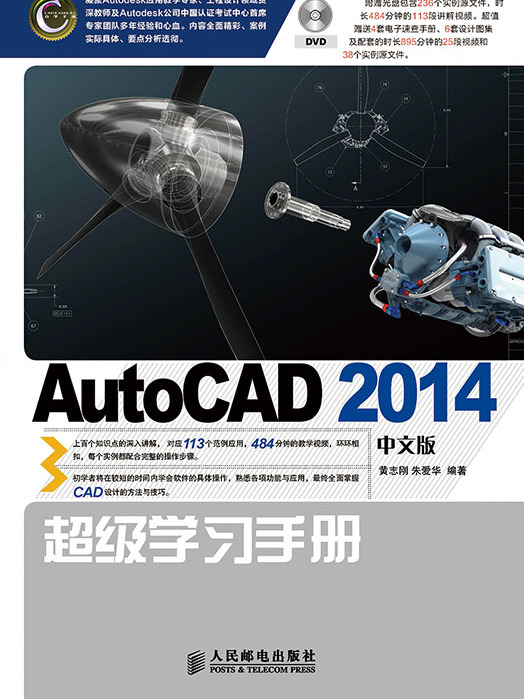《AutoCAD 2014中文版超級學習手冊》是2014年6月人民郵電出版社出版的圖書,作者是黃志剛、朱愛華。
基本介紹
- 書名:AutoCAD 2014中文版超級學習手冊
- 作者:黃志剛、朱愛華
- 出版社:人民郵電出版社
- 出版時間:2014年6月
- 頁數:586 頁
- 定價:79 元
- 開本:16 開
- 裝幀:平裝
- ISBN:9787115353092
內容簡介,圖書目錄,
內容簡介
《AutoCAD 2014中文版超級學習手冊》重點講解了AutoCAD 2014中文版在產品設計中的套用方法與技巧。全書共19章,分別講解了AutoCAD 2014的基本概念與基本操作、基本二維圖形、基本繪圖設定、精 確繪圖、平面圖形的編緝、文字與表格、圖案填充、塊以及屬性、二維圖形的繪圖設定、集成化繪圖工具、尺寸標註、快捷繪圖工具、三維繪圖基本知識、繪製三維表面、創建三維實體和實體編緝等內容。在講解的過程中,注意由淺入深,從易到難。全書解說詳實,圖文並茂,語言簡潔,思路清晰。每一章的知識點都配有案例講解,使讀者對知識點有更進一步地了解,並在每章最後配有鞏固練習實例,使讀者對全章的知識點能綜合運用。
為了方便廣大讀者更加形象直觀地學習此書,隨書附贈多媒體光碟,其中包含由作者親自配音講解的全書實例操作過程的錄屏AVI檔案,以及書中實例的源檔案。
圖書目錄
第 1章 AutoCAD基礎 1
1.1 概述 2
1.1.1 發展歷程 2
1.1.2 相關概念 2
1.2 操作界面 4
1.2.1 標題欄 5
1.2.2 繪圖區 5
1.2.3 坐標系圖示 6
1.2.4 選單欄 7
1.2.5 工具列 8
1.2.6 命令行視窗 9
1.2.7 布局標籤 10
1.2.8 狀態欄 10
1.2.9 滾動條 11
1.2.10 狀態托盤 11
1.2.11 快速訪問工具列和互動信息工具列 12
1.2.12 功能區 12
1.3 設定繪圖環境 13
1.3.1 圖形單位設定 13
1.3.2 圖形邊界設定 14
1.4 配置繪圖系統 14
1.4.1 顯示配置 14
1.4.2 系統配置 15
1.4.3 繪圖配置 16
1.4.4 選擇配置 17
1.5 檔案管理 18
1.5.1 新建檔案 18
1.5.2 打開檔案 18
1.5.3 保存檔案 19
1.5.4 另外儲存為 20
1.5.5 退出 20
1.5.6 圖形修復 20
1.6 基本輸入操作 21
1.6.1 命令輸入方式 21
1.6.2 命令執行方式 22
1.6.3 命令的重複、撤銷和重做 22
1.6.4 坐標系統與數據的輸入方法 22
1.6.5 實例——繪製線段 24
1.6.6 透明命令 25
1.6.7 按鍵定義 25
1.7 圖形的縮放與平移 25
1.7.1 實時縮放 25
1.7.2 放大和縮小 26
1.7.3 動態縮放 27
1.7.4 實時平移 29
1.7.5 實例——查看圖形細節 29
1.8 上機實驗 32
實驗1 熟悉操作界面 32
實驗2 管理圖形檔案 32
實驗3 數據輸入 32
實驗4 查看零件圖的細節 33
第 2章 圖層設定 34
2.1 設定圖層 35
2.1.1 利用對話框設定圖層 35
2.1.2 利用工具列設定圖層 38
2.2 顏色、線型與線寬 39
2.2.1 顏色的設定 39
2.2.2 圖層的線型 40
2.2.3 設定線寬 42
2.2.4 實例——曲柄圖層設定 42
2.3 隨層特性 44
2.4 上機實驗 44
實驗1 機械零件圖層設定 44
實驗2 別墅平面圖圖層設定 45
第3章 簡單的二維繪圖命令 46
3.1 直線類命令 47
3.1.1 直線段 47
3.1.2 實例——摺疊門 47
3.1.3 構造線 49
3.1.4 射線 49
3.2 圓類命令 50
3.2.1 圓 50
3.2.2 實例——擋圈 51
3.2.3 圓弧 53
3.2.4 實例——定位銷 54
3.2.5 圓環 56
3.2.6 橢圓與橢圓弧 56
3.2.7 實例——感應式儀表符號 58
3.3 平面圖形 58
3.3.1 矩形 58
3.3.2 實例——單扇平開門 59
3.3.3 多邊形 60
3.3.4 實例——樓板開方孔符號 61
3.4 點 61
3.4.1 點的繪製 61
3.4.2 定數等分點 62
3.4.3 定距等分點 63
3.4.4 實例——棘輪 63
3.5 區域覆蓋與區域填充 65
3.5.1 區域覆蓋 65
3.5.2 區域填充 65
3.6 徒手線和修訂雲線 66
3.6.1 繪製徒手線 66
3.6.2 繪製修訂雲線 67
3.7 圖案填充 68
3.7.1 基本概念 68
3.7.2 圖案填充的操作 69
3.7.3 編輯填充的圖案 73
3.7.4 實例——銷柱 74
3.8 上機實驗 75
實驗1 繪製圖3-75所示的螺栓 75
實驗2 繪製圖3-76所示的連環圓 76
實驗3 繪製圖3-77所示的梅花 76
實驗4 繪製圖3-78所示的汽車 76
實驗5 繪製圖3-79所示的小屋 76
第4章 精 確繪圖 77
4.1 動態輸入 78
4.2 精 確定位工具 78
4.2.1 正交模式 79
4.2.2 柵格顯示 79
4.2.3 捕捉模式 80
4.2.4 實例——繪製電阻符號 80
4.3 對象捕捉 81
4.3.1 特殊位置點捕捉 81
4.3.2 實例——公切線 83
4.3.3 對象捕捉設定 84
4.3.4 實例——繪製動合觸點符號 84
4.3.5 基點捕捉 86
4.3.6 實例——按基點繪製線段 86
4.3.7 點過濾器捕捉 87
4.3.8 實例——通過過濾器繪製線段 87
4.4 對象追蹤 87
4.4.1 自動追蹤 87
4.4.2 實例——特殊位置線段的繪製 88
4.4.3 極軸追蹤 88
4.4.4 實例——連續線段 89
4.4.5 臨時追蹤 90
4.4.6 實例——通過臨時追蹤繪製線段 90
4.5 上機實驗 91
實驗1 繪製螺母 91
實驗2 使用對象追蹤功能繪製方頭平鍵 91
實驗3 過四邊形上邊和下邊延長線的交點作四邊形右邊的平行線 91
第5章 二維編輯命令 93
5.1 選擇對象 94
5.1.1 構造選擇集 94
5.1.2 快速選擇 97
5.1.3 實例——選擇特殊對象 98
5.2 複製類命令 99
5.2.1 剪貼簿相關命令 99
5.2.2 複製連結對象 100
5.2.3 實例——在Word文檔中連結AutoCAD圖形對象 101
5.2.4 複製命令 102
5.2.5 實例——椅子 102
5.2.6 鏡像命令 104
5.2.7 實例——雙扇平開門 104
5.2.8 偏移命令 105
5.2.9 實例——液晶顯示器 106
5.2.10 陣列命令 108
5.2.11 實例——電視機 109
5.3 刪除及恢復類命令 111
5.3.1 刪除命令 111
5.3.2 恢復命令 111
5.3.3 清除命令 112
5.4 改變幾何特性類命令 112
5.4.1 修剪命令 112
5.4.2 實例——衛星軌道 113
5.4.3 延伸命令 115
5.4.4 實例——蝸輪 116
5.4.5 拉伸命令 118
5.4.6 實例——手柄 119
5.4.7 拉長命令 121
5.4.8 實例——絕緣子 121
5.4.9 圓角命令 123
5.4.10 實例——電機 124
5.4.11 倒角命令 126
5.4.12 實例——螺釘 127
5.4.13 打斷命令 131
5.4.14 實例——連線盤 131
5.4.15 打斷於點命令 134
5.4.16 分解命令 134
5.4.17 實例——通氣器 135
5.4.18 合併命令 138
5.4.19 光順曲線 139
5.5 改變位置類命令 139
5.5.1 移動命令 140
5.5.2 實例——蓮花 140
5.5.3 旋轉命令 141
5.5.4 實例——電極探頭符號 142
5.5.5 縮放命令 143
5.5.6 實例——子母門 144
5.6 綜合演練——螺母 145
5.7 上機實驗 147
實驗1 繪製圖5-173所示的軸 147
實驗2 繪製圖5-174所示的吊鉤 148
實驗3 繪製圖5-175所示的均布結構圖形 148
第6章 高 級繪圖與編輯命令 149
6.1 多段線 150
6.1.1 繪製多段線 150
6.1.2 實例——八仙桌 150
6.1.3 編輯多段線 153
6.1.4 實例——支架 154
6.2 樣條曲線 156
6.2.1 繪製樣條曲線 157
6.2.2 編輯樣條曲線 157
6.2.3 實例——雙人床 158
6.3 多線 161
6.3.1 繪製多線 161
6.3.2 定義多線樣式 161
6.3.3 編輯多線 162
6.3.4 實例——西式沙發 163
6.4 面域 166
6.4.1 創建面域 166
6.4.2 面域的布爾運算 166
6.4.3 面域的數據提取 167
6.4.4 實例——扳手 168
6.5 對象編輯命令 169
6.5.1 鉗夾功能 169
6.5.2 實例——吧椅 169
6.5.3 特性匹配 170
6.5.4 修改對象屬性 171
6.5.5 實例——三環旗 171
6.6 綜合演練——深溝球軸承 174
6.7 上機實驗 176
實驗1 繪製圖6-93所示的浴缸 176
實驗2 繪製圖6-94所示的牆體 176
實驗3 利用布爾運算繪製圖6-95所示的法蘭盤 177
實驗4 繪製圖6-96所示的單人床 177
第7章 文字與表格 178
7.1 文本樣式 179
7.2 文本標註 180
7.2.1 單行文本標註 180
7.2.2 多行文本標註 182
7.2.3 標註注釋性文字 186
7.2.4 實例——內視符號 187
7.3 文本編輯 189
7.3.1 文本編輯命令 189
7.3.2 同時修改多個文字串的比例 189
7.4 表格 190
7.4.1 定義表格樣式 190
7.4.2 創建表格 192
7.4.3 表格文字編輯 193
7.4.4 實例——齒輪參數表 193
7.5 綜合演練——繪製電氣製圖樣板圖 194
7.6 上機實驗 200
實驗1 標註圖7-61所示的技術要求 200
實驗2 在“實驗1”標註的技術要求中加入圖7-62所示的一段文字 200
實驗3 繪製圖7-63所示的明細表 201
第8章 尺寸標註 202
8.1 尺寸標註相關標準 203
8.1.1 基本規定 203
8.1.2 尺寸要素 203
8.2 尺寸樣式 207
8.2.1 新建或修改尺寸樣式 208
8.2.2 線 209
8.2.3 符號和箭頭 210
8.2.4 文字 211
8.2.5 調整 213
8.2.6 主單位 214
8.2.7 換算單位 215
8.2.8 公差 216
8.3 標註尺寸 217
8.3.1 長度型尺寸標註 217
8.3.2 實例——標註膠墊尺寸 218
8.3.3 對齊標註 220
8.3.4 坐標尺寸標註 220
8.3.5 角度型尺寸標註 221
8.3.6 弧長標註 222
8.3.7 直徑標註 223
8.3.8 半徑標註 223
8.3.9 實例——標註曲柄 224
8.3.10 折彎標註 227
8.3.11 圓心標記和中心線標註 227
8.3.12 基線標註 227
8.3.13 連續標註 228
8.3.14 實例——標註閥桿尺寸 228
8.3.15 快速尺寸標註 230
8.3.16 等距標註 231
8.3.17 折斷標註 231
8.4 引線標註 232
8.4.1 利用LEADER命令進行引線標註 232
8.4.2 利用QLEADER命令進行引線標註 233
8.4.3 多重引線樣式 235
8.4.4 多重引線 237
8.4.5 實例——標註銷軸尺寸 238
8.5 形位公差 239
8.5.1 形位公差標註 240
8.5.2 實例——標註底座尺寸 241
8.6 編輯尺寸標註 244
8.6.1 利用DIMEDIT命令編輯尺寸標註 244
8.6.2 利用DIMTEDIT命令編輯尺寸標註 244
8.6.3 更新標註 245
8.6.4 替代 246
8.6.5 重新關聯 247
8.7 綜合演練——標註閥蓋尺寸 249
8.8 上機實驗 253
實驗1 標註圖8-95所示的掛輪架尺寸 253
實驗2 標註圖8-96所示的軸尺寸 253
第9章 圖塊、外部參照與光柵圖像 254
9.1.1 定義圖塊 255
9.1.2 實例——繪製椅子圖塊 255
9.1.3 圖塊的存檔 256
9.1.4 實例——保存圖塊 256
9.1.5 圖塊的插入 257
9.1.6 實例——繪製家庭餐桌布局 258
9.1.7 以矩陣形式插入圖塊 259
9.1.8 動態塊 259
9.1.9 實例——利用動態塊功能標註粗糙度符號 263
9.2 圖塊屬性 264
9.2.1 定義圖塊屬性 264
9.2.2 修改屬性的定義 265
9.2.3 圖塊屬性編輯 266
9.2.4 實例——標註標高 267
9.3 外部參照 268
9.3.1 外部參照附著 268
9.3.2 外部參照剪裁 270
9.3.3 外部參照綁定 271
9.3.4 外部參照管理 272
9.3.5 在單獨的視窗中打開外部參照 272
9.3.6 參照編輯 273
9.3.7 實例——將螺母插入到連線盤 274
9.4 光柵圖像 276
9.4.1 圖像附著 276
9.4.2 光柵圖像管理 277
9.4.3 實例——睡蓮滿池 277
9.5 綜合演練——手動串聯電阻啟動控制電路圖 279
9.6 上機實驗 285
實驗1 標註穹頂展覽館立面圖形的標高符號 285
實驗2 標註花鍵軸的粗糙度符號 285
第 10章 智慧型化繪圖 286
10.1 對象查詢 287
10.1.1 查詢距離 287
10.1.2 查詢對象狀態 287
10.1.3 實例——查詢盤蓋屬性 288
10.2 設計中心 290
10.2.1 啟動設計中心 290
10.2.2 插入圖塊 291
10.2.3 圖形複製 291
10.2.4 實例——噴泉施工圖繪製 292
10.3 工具選項板 294
10.3.1 打開工具選項板 294
10.3.2 工具選項板的顯示控制 295
10.3.3 新建工具選項板 295
10.3.4 向工具選項板添加內容 296
10.3.5 實例——手動串聯電阻起動控制電路圖 297
10.4 參數化繪圖 301
10.4.1 建立幾何約束 302
10.4.2 幾何約束設定 302
10.4.3 實例——電感符號 303
10.4.4 建立尺寸約束 304
10.4.5 尺寸約束設定 304
10.4.6 實例——更改椅子扶手長度 305
10.4.7 自動約束 306
10.4.8 實例——繪製約束控制 307
10.5 上機實驗 308
實驗1 使用工具選項板繪製軸承圖形 308
實驗2 使用設計中心繪製盤蓋組裝圖 309
實驗3 使用尺寸約束功能更改方頭平鍵尺寸 309
實驗4 查詢法蘭盤屬性 309
第 11章 標準化繪圖 310
11.1 CAD標準 311
11.1.1 創建CAD標準檔案 311
11.1.2 關聯標準檔案 312
11.1.3 使用CAD標準檢查圖形 313
11.1.4 實例——對掛輪架進行CAD標準檢驗 313
11.2 圖紙集 316
11.2.1 創建圖紙集 317
11.2.2 打開圖紙集管理器並放置視圖 317
11.2.3 實例——創建噴泉施工圖圖紙集 319
11.3 標記集 324
11.3.1 打開標記集管理器 324
11.3.2 標記相關操作 325
11.3.3 實例——帶標記的建築平面圖 327
11.4 上機實驗 329
實驗1 對齒輪軸套圖形進行CAD標準檢驗 329
實驗2 創建體育館建築結構施工圖圖紙集 329
第 12章 數據交換 330
12.1 Web瀏覽器的啟動及操作 331
12.1.1 在AutoCAD中啟動Web瀏覽器 331
12.1.2 打開Web檔案 331
12.2 電子出圖 332
12.2.1 DWF檔案的輸出 332
12.2.2 瀏覽DWF檔案 333
12.2.3 實例——將泵軸進行電子出圖 334
12.3 電子傳遞與圖形發布 335
12.3.1 電子傳遞 335
12.3.2 實例——將泵軸進行電子傳遞 337
12.3.3 圖形發布 338
12.3.4 實例——發布泵軸零件圖形 340
12.3.5 網上發布 343
12.3.6 實例——發布軸承端蓋零件圖形 344
12.4 超級連結 348
12.4.1 添加超級連結 349
12.4.2 編輯和刪除超級連結 350
12.4.3 實例——將明細表超級連結到球閥裝配圖 351
12.5 輸入輸出其他格式的檔案 351
12.5.1 輸入不同格式檔案 351
12.5.2 輸出不同格式檔案 353
12.6 綜合演練——將一居室平面圖DWG圖形轉化成BMP圖形 354
12.7 上機實驗 356
實驗1 通過AutoCAD的網路功能進入CAD共享資源網站 356
實驗2 將掛輪架圖形檔案進行電子出圖,並進行電子傳遞和網上發布 356
實驗3 將皮帶輪圖形輸出成BMP檔案 356
第 13章 圖形顯示的控制與輸出 357
13.1 重畫與重生成 358
13.1.1 圖形的重畫 358
13.1.2 圖形的重生成 358
13.1.3 圖形的自動重新生成 358
13.2 工作空間和布局 359
13.2.1 工作空間 359
13.2.2 視口 359
13.2.3 在模型空間與圖形空間之間的切換 361
13.2.4 布局功能 361
13.2.5 布局操作的一般步驟 367
13.2.6 實例——建立多視窗視口 369
13.3 列印輸出 371
13.3.1 列印樣式設定 371
13.3.2 設定繪圖儀 376
13.3.3 列印輸出 377
13.4 綜合演練——別墅圖紙布局 382
13.4.1 準備好模型空間的圖形 382
13.4.2 創建布局、設定頁面 383
13.4.3 插入圖框、創建視口圖層 383
13.4.4 視口創建及設定 384
13.4.5 其他圖紙布圖 385
13.5 上機實驗 390
實驗1 創建布局 391
實驗2 列印預覽齒輪圖形 391
第 14章 等軸側圖的繪製 392
14.1 軸側圖的基本知識 393
14.2 軸側圖的一般繪製方法 393
14.3 繪製端蓋斜二側圖 394
14.3.1 設定繪圖環境 394
14.3.2 繪製軸側 394
14.3.3 繪製圓柱筒 395
14.3.4 繪製底座 396
14.4 軸承支座等軸測圖繪製實例 397
14.4.1 配置繪圖環境 397
14.4.2 繪製軸承支座 398
14.5 上機實驗 401
實驗1 根據圖14-24所示的平面圖繪製軸測圖 401
實驗2 根據圖14-25所示的平面圖繪製等軸測圖 402
第 15章 三維繪圖基礎 403
15.1 三維模型的分類 404
15.2 三維坐標系統 404
15.2.1 右手法則與坐標系 404
15.2.2 坐標系設定 405
15.2.3 創建坐標系 406
15.2.4 動態坐標系 408
15.3 視點設定 408
15.3.1 利用對話框設定視點 408
15.3.2 利用羅盤確定視點 408
15.3.3 設定UCS平面視圖 409
15.3.4 用選單設定特殊視點 410
15.4 觀察模式 411
15.4.1 動態觀察 411
15.4.2 視圖控制器 413
15.4.3 相機 413
15.4.4 漫遊和飛行 415
15.4.5 運動路徑動畫 417
15.4.6 控制盤 418
15.4.7 運動顯示器 418
15.4.8 實例——觀察閥體三維模型 419
15.5 顯示形式 420
15.5.1 消隱 421
15.5.2 視覺樣式 421
15.5.3 視覺樣式管理器 423
15.6 渲染實體 423
15.6.1 設定光源 424
15.6.2 渲染環境 426
15.6.3 貼圖 427
15.6.4 材質 428
15.6.5 渲染 429
15.7 基本三維繪製 430
15.7.1 繪製三維點 430
15.7.2 繪製三維多段線 431
15.7.3 繪製三維面 431
15.7.4 實例——三維平面 432
15.7.5 繪製多邊格線面 432
15.7.6 繪製三維格線 433
15.7.7 繪製三維螺旋線 433
15.7.8 控制三維平面邊界的可見性 434
15.8 上機實驗 435
實驗1 利用三維動態觀察器觀察泵蓋圖形 435
實驗2 渲染泵蓋模型 435
第 16章 繪製三維模型 436
16.1 繪製基本三維格線 437
16.1.1 格線平滑度設定 437
16.1.2 繪製格線長方體 437
16.1.3 繪製格線圓錐體 437
16.1.4 繪製格線圓柱體 438
16.1.5 繪製格線稜錐體 439
16.1.6 繪製格線球體 439
16.1.7 繪製格線楔體 440
16.1.8 繪製格線圓環體 440
16.1.9 通過轉換創建格線 441
16.1.10 實例——寫字檯 442
16.2 通過二維圖形生成三維格線 444
16.2.1 直紋格線 444
16.2.2 平移格線 444
16.2.3 邊界格線 445
16.2.4 實例——足球門的繪製 445
16.2.5 旋轉格線 448
16.2.6 實例——吸頂燈 449
16.3 繪製三維曲面 451
16.3.1 平面曲面 451
16.3.2 偏移曲面 451
16.3.3 過渡曲面 452
16.3.4 圓角曲面 452
16.3.5 網路曲面 453
16.3.6 修補曲面 453
16.4 綜合演練——茶壺 454
16.4.1 繪製茶壺拉伸截面 454
16.4.2 拉伸茶壺截面 455
16.4.3 繪製茶壺蓋 457
16.5 上機實驗 458
實驗1 繪製圓柱滾子軸承 458
實驗2 繪製小涼亭 459
第 17章 三維實體繪製 460
17.1 創建基本三維實體單元 461
17.1.1 繪製多段體 461
17.1.2 長方體 461
17.1.3 圓柱體 462
17.1.4 實例——叉撥架 463
17.1.5 楔體 465
17.1.6 稜錐體 466
17.1.7 繪製圓錐體 467
17.1.8 繪製球體 468
17.1.9 繪製圓環體 468
17.1.10 實例——彎管接頭 469
17.2 布爾運算 470
17.2.1 三維建模布爾運算 470
17.2.2 實例——密封圈立體圖 471
17.3 通過二維圖形生成三維實體 471
17.3.1 拉伸 471
17.3.2 實例——繪圖模板 473
17.3.3 旋轉 474
17.3.4 實例——錐齒輪 475
17.3.5 掃掠 478
17.3.6 實例——螺栓 479
17.3.7 放樣 483
17.3.8 拖曳 485
17.3.9 實例——斜齒輪軸 486
17.4 建模三維操作 490
17.4.1 倒角 490
17.4.2 實例——銷 491
17.4.3 圓角 493
17.4.4 實例——馬桶 493
17.4.5 提取邊 496
17.4.6 加厚 496
17.4.7 轉換為建模(曲面) 497
17.4.8 干涉檢查 498
17.5 剖切實體 499
17.5.1 剖切 499
17.5.2 剖切截面 500
17.5.3 截面平面 501
17.5.4 實例——閥桿 504
17.6 綜合演練——腳踏座 507
17.7 上機實驗 510
實驗1 創建建築拱頂 510
實驗2 創建三通管 510
實驗3 創建軸 510
第 18章 三維實體編輯 512
18.1 格線編輯 513
18.1.1 提高(降低)平滑度 513
18.1.2 銳化(取消銳化) 513
18.1.3 最佳化格線 514
18.1.4 分割面 515
18.1.5 其他格線編輯命令 515
18.2 編輯三維實體 516
18.2.1 三維陣列 516
18.2.2 實例——法蘭盤 517
18.2.3 三維鏡像 518
18.2.4 實例——齒輪齒條傳動 519
18.2.5 對齊對象 523
18.2.6 三維移動 523
18.2.7 三維旋轉 524
18.2.8 實例——壓板 525
18.3 對象編輯 527
18.3.1 複製邊 528
18.3.2 實例——泵蓋 528
18.3.3 著色邊 532
18.3.4 壓印邊 532
18.3.5 拉伸面 532
18.3.6 實例——殼體 533
18.3.7 移動面 537
18.3.8 偏移面 538
18.3.9 刪除面 538
18.3.10 實例——鑲塊 539
18.3.11 抽殼 541
18.3.12 實例——檯燈 542
18.3.13 旋轉面 546
18.3.14 實例——軸支架 547
18.3.15 傾斜面 549
18.3.16 實例——機座 549
18.3.17 複製面 551
18.3.18 著色面 551
18.3.19 實例——軸套立體圖 552
18.3.20 清除 554
18.3.21 分割 554
18.3.22 檢查 555
18.3.23 夾點編輯 555
18.4 編輯曲面 556
18.4.1 修剪曲面 556
18.4.2 取消修剪曲面 557
18.4.3 延伸曲面 557
18.5 綜合演練——變速器齒輪組件裝配 558
18.5.1 創建小齒輪及其軸圖塊 558
18.5.2 創建大齒輪圖塊 559
18.5.3 創建大齒輪軸圖塊 559
18.5.4 創建軸承圖塊 560
18.5.5 創建平鍵圖塊 560
18.5.6 裝配小齒輪組件 560
18.5.7 裝配大齒輪組件 562
18.5.8 繪製爆炸圖 563
18.6 上機實驗 564
實驗1 創建頂針 564
實驗2 創建搖桿 564
實驗3 創建固定板 565
第 19章 由三維實體生成二維視圖 566
19.1 由三維實體生成三視圖 567
19.1.1 創建實體視圖命令SOLVIEW 567
19.1.2 實例——軸承座實體模型 567
19.1.3 創建實體圖形命令SOLDRAW 572
19.1.4 實例——創建泵蓋視圖 572
19.1.5 創建實體輪廓線命令SOLPROF 574
19.1.6 實例——創建泵軸視圖 574
19.2 創建視圖 577
19.2.1 基礎視圖 577
19.2.2 投影視圖 578
19.2.3 截面視圖 578
19.2.4 局部視圖 580
19.3 修改視圖 582
19.3.1 編輯視圖 582
19.3.2 編輯部件 582
19.3.3 符號草圖 583
19.4 綜合演練——創建手壓閥閥體視圖 583
19.5 上機實驗 585
實驗1 創建鑲塊三視圖 585
實驗2 創建機座視圖 586